部分用户表示自己使用photoshop时,经常遇到遇到钢笔压力无效的情况,那么应该如何操作呢?接下来请photoshop遇到钢笔压力无效的处理方法。
photoshop遇到钢笔压力无效的处理方法文章源自设计学徒自学网-https://www.sx1c.com/48176.html
首先我们打开photoshop软件,当然是画出一条路径啦。文章源自设计学徒自学网-https://www.sx1c.com/48176.html
 文章源自设计学徒自学网-https://www.sx1c.com/48176.html
文章源自设计学徒自学网-https://www.sx1c.com/48176.html
接着很正常的就是在钢笔工具下,直接右键选择“描边路径”将路径描边。文章源自设计学徒自学网-https://www.sx1c.com/48176.html
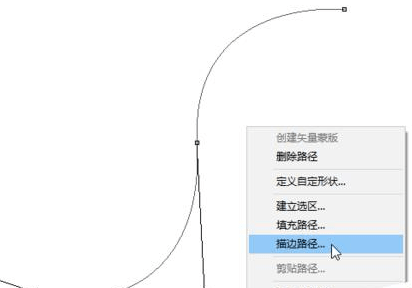
 文章源自设计学徒自学网-https://www.sx1c.com/48176.html
文章源自设计学徒自学网-https://www.sx1c.com/48176.html
这时候我们可能遇到的问题就是,勾选了“模拟压力”选项,但是确定后,描出来的路径并没有模拟压力的效果,而是一条从头到尾粗细相等的线条。文章源自设计学徒自学网-https://www.sx1c.com/48176.html
 文章源自设计学徒自学网-https://www.sx1c.com/48176.html
文章源自设计学徒自学网-https://www.sx1c.com/48176.html
那我们应该如何解决这个问题呢?很简单,其实只是因为我们的画笔选项并没有调整好,按照下面的过程调整完成后就可以很简单的把失去的钢笔压力给找回来了。文章源自设计学徒自学网-https://www.sx1c.com/48176.html
还是那条路径文章源自设计学徒自学网-https://www.sx1c.com/48176.html
 文章源自设计学徒自学网-https://www.sx1c.com/48176.html
文章源自设计学徒自学网-https://www.sx1c.com/48176.html
接着我们在描边之前,我们先选择画笔工具,然后按下键盘上的F5快捷键,打开画笔预设面板。
注意事项:一定要选择画笔工具哦,否则画笔预设是没法设置的
然后我们在画笔预设面板中,将“形状动态”打钩,并设置“大小抖动”为“钢笔压力”。

接下来我们再次选择钢笔工具,然后描边路径试试,(记得勾选钢笔压力哦),是不是钢笔压力已经回来了呢
以上就是photoshop遇到钢笔压力无效的处理方法,大家应该都学会了吧!
















评论